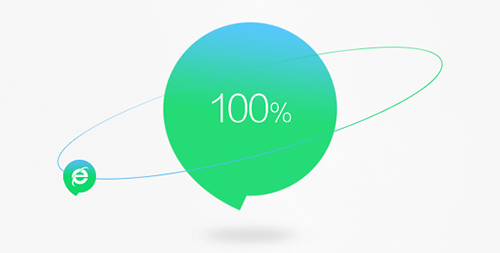
# 如何在 Fedora 上安装 Google Chrome 浏览器?
Google Chrome 是一款广受欢迎的网页浏览器,以其快速的速度和丰富的扩展支持受到用户的青睐。在 Fedora 系统上安装 Chrome 浏览器稍有不同于 Windows 或 macOS,但通过下面的步骤,你可以轻松完成安装。
## 步骤一:下载 Google Chrome RPM 包
首先,你需要从 Google 的官方网站下载 Chrome 浏览器的 RPM 包。请按照以下步骤操作:
1. 打开你当前使用的浏览器(如 Firefox)。
2. 前往 [Google Chrome 的下载页面](https://www.google.com/chrome/)。
3. 点击“下载 Chrome”按钮。
4. 在弹出窗口中,选择“Fedora/openSUSE”版本的 RPM 包,然后点击“接受并安装”。
## 步骤二:安装 Google Chrome
下载完成后,你会得到一个名为 `google-chrome-stable_current_x86_64.rpm` 的文件。接下来,你可以使用终端或图形用户界面来安装 Chrome。
### 使用终端安装
1. 打开你的终端窗口。
2. 通过 `cd` 命令导航到下载目录,通常是 `~/Downloads`:
```bash
cd ~/Downloads
```
3. 然后,使用 `dnf` 命令安装 Chrome:
```bash
sudo dnf install google-chrome-stable_current_x86_64.rpm
```
4. 系统可能会提示你输入密码,输入后按 Enter 键。
5. 系统会自动安装所有依赖关系,并完成 Chrome 的安装。
### 使用图形界面安装
如果你更喜欢图形用户界面,安装过程也十分简单:
1. 在你的文件管理器中,找到下载的 RPM 文件。
2. 双击该文件,系统会使用默认的软件安装程序打开它。
3. 在安装程序中,点击“安装”按钮。
4. 你可能需要输入管理员密码以确认安装。
## 步骤三:启动 Google Chrome
安装完成后,你可以通过以下方式启动 Google Chrome:
1. 打开应用菜单,找到 Google Chrome。
2. 点击 Google Chrome 图标,就可以启动浏览器。
第一次启动时,Chrome 会询问是否要成为默认浏览器,并提供隐私和数据共享选项。根据你的需求做出选择,随后就可以开始使用了。
## 步骤四:更新 Google Chrome
安装完成后,建议定期更新 Google Chrome,以确保你拥有最新的功能和安全修复。Chromium 和 Google Chrome 会定期自动检查更新,但你也可以手动更新。
要手动更新 Chrome,可以在终端中运行以下命令:
```bash
sudo dnf upgrade google-chrome-stable
```
## 总结
在 Fedora 上安装 Google Chrome 浏览器非常简单,无论是通过命令行还是图形界面,你都可以轻松完成。安装后,Chrome 浏览器将成为你日常上网冲浪的有力工具。享受浏览互联网的乐趣吧!











